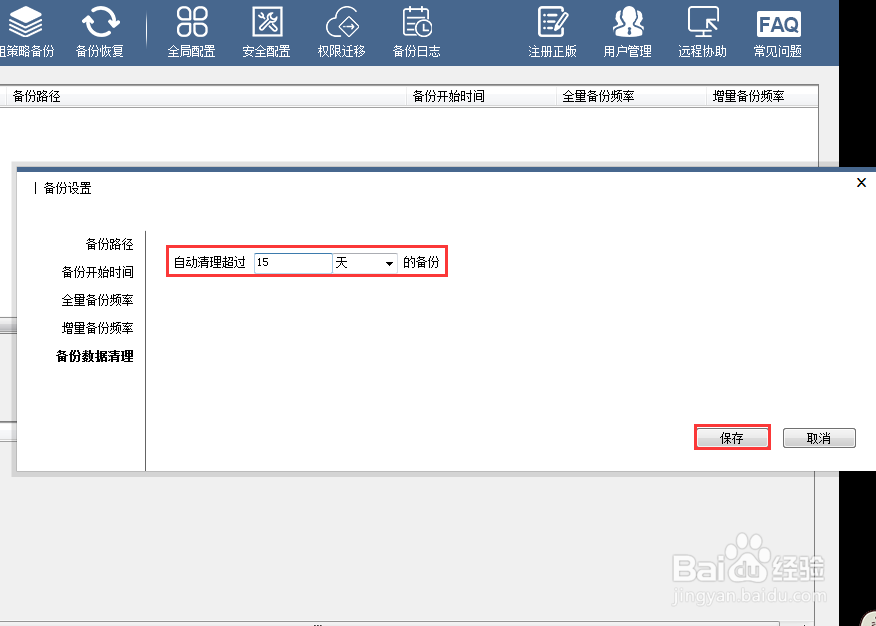windows10系统如何备份文件,如何备份win10文件
1、依次点击开始—设置,打开windows设置窗口。
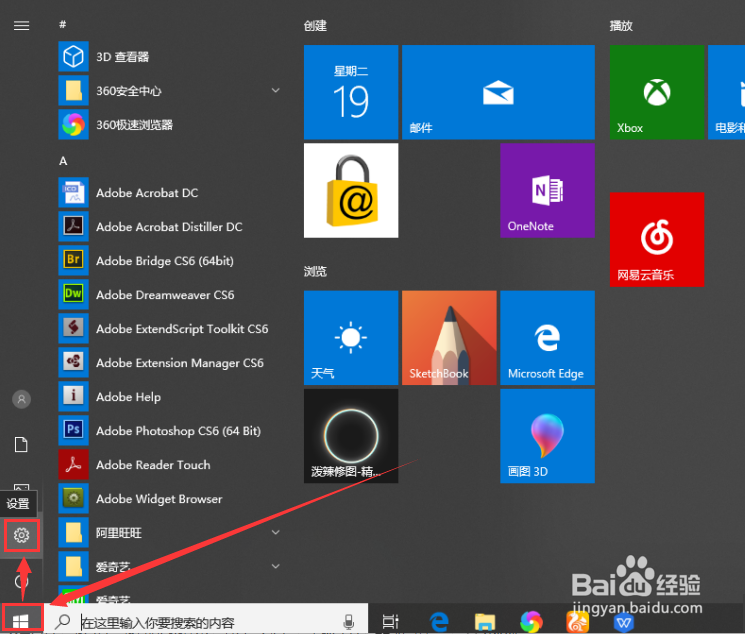
2、在windows设置窗口下方找到并点击安全和更新。
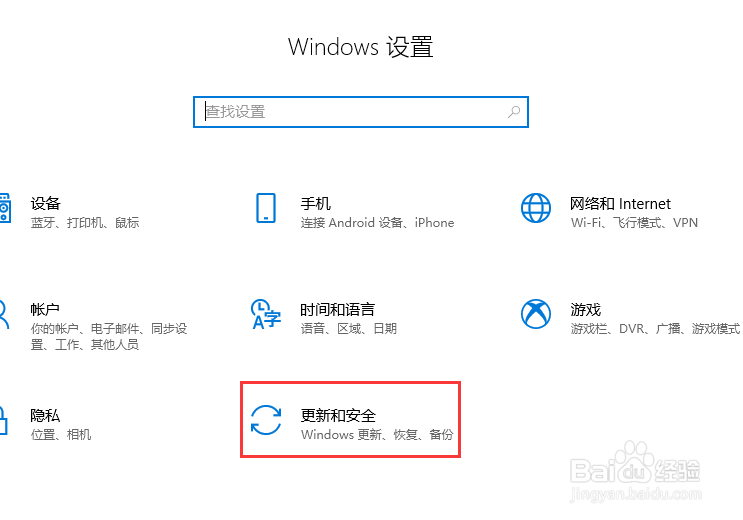
3、在打开的windows更新窗口左侧找到并点击备份。
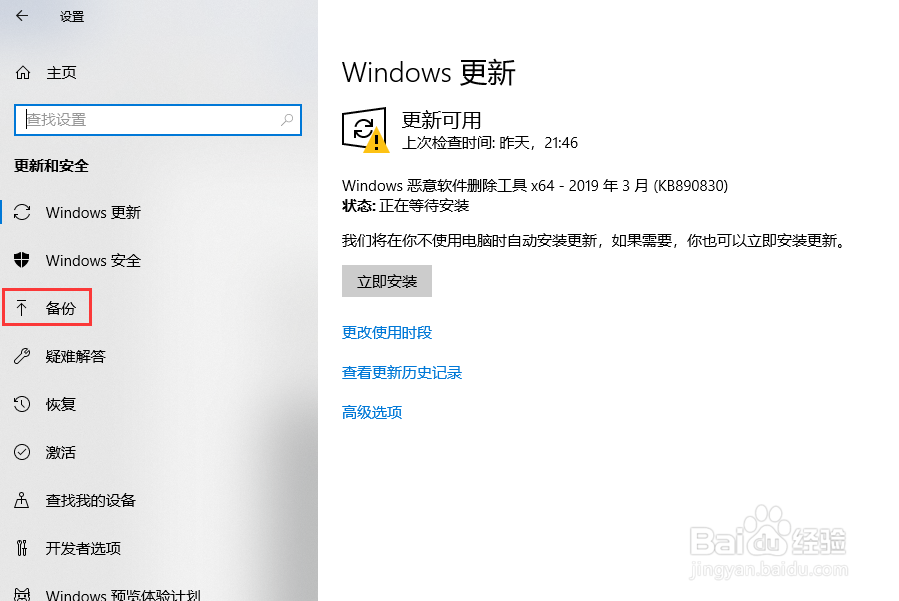
4、在备份窗口下方找到并点击转到备份和还原windows7。
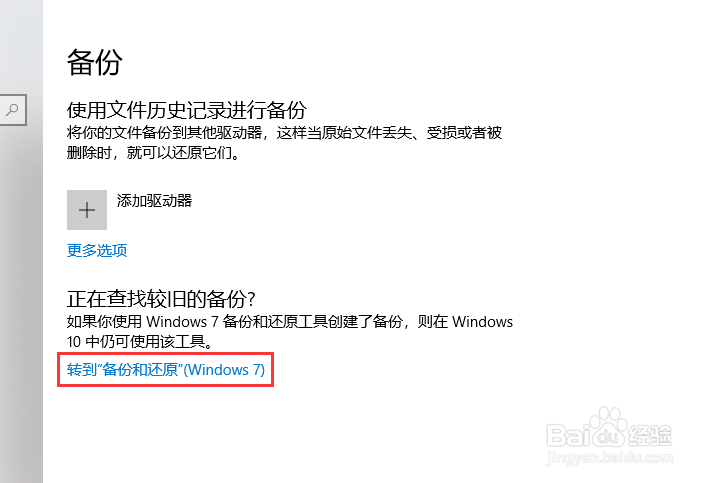
5、在弹出的窗口左侧找到并点击创建系统映像。
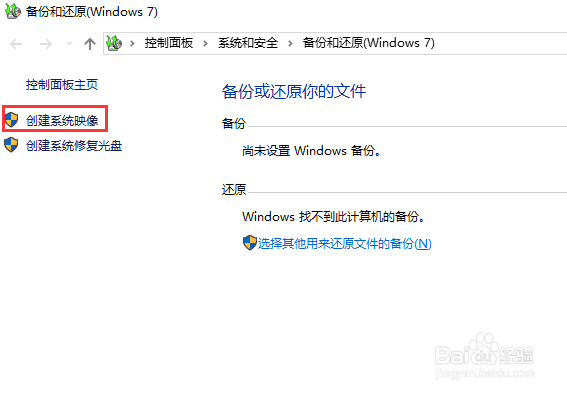
6、在弹出的窗口中选择备份系统安防的位置,这里有在硬盘上、在一张或多张DVD上和在网位置上,这里小编以在硬盘上为例进行介绍,然后点击下一步。
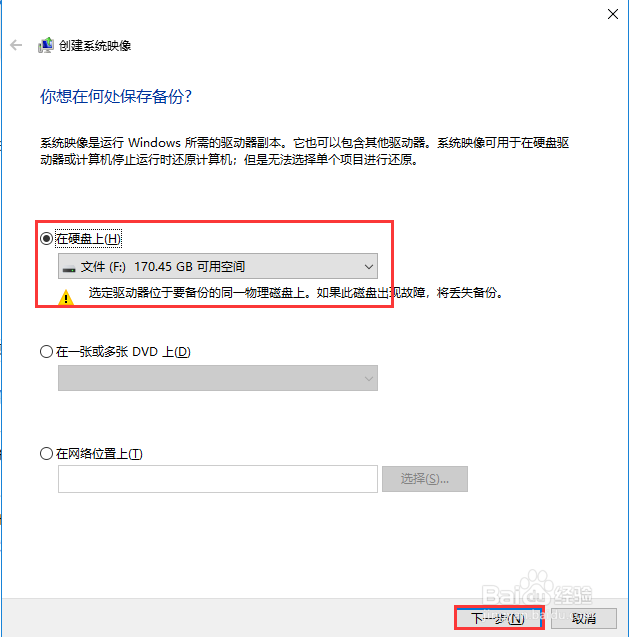
7、选择需要备份的磁盘,然后点击下一步。
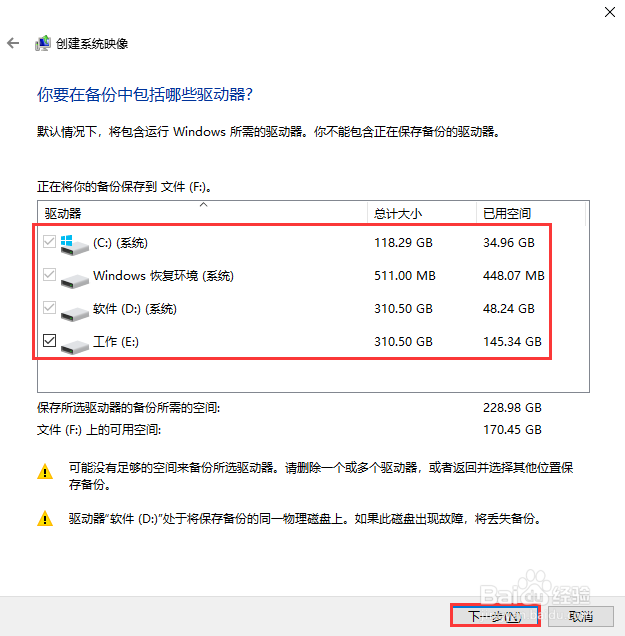
8、点击开始备份即可正式开始这些磁盘的备份,备份位置是F盘,待进度条跑完备份完成。
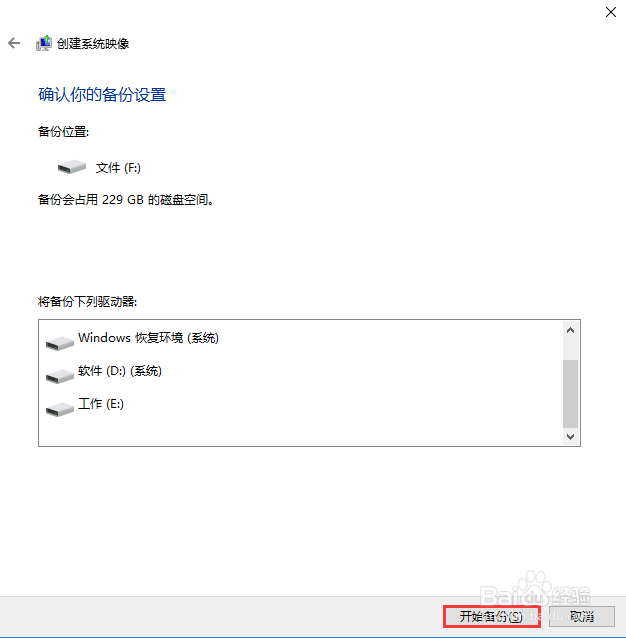
1、上述备份方法只能对磁盘进行整体备份,但是很多时候我们并不需要全部备份,仅仅是对个别重要文件进行备份,下面我们来说下这种情况下如何操作。百度下载大势至服务器文件备份系统,下载完成后双击压缩文件打开,找到安装程序,直接双击进行安装,待安装完成后返回电脑桌面,找到快捷方式双击打开,根据提示输入初始账号和密码,点击确定。
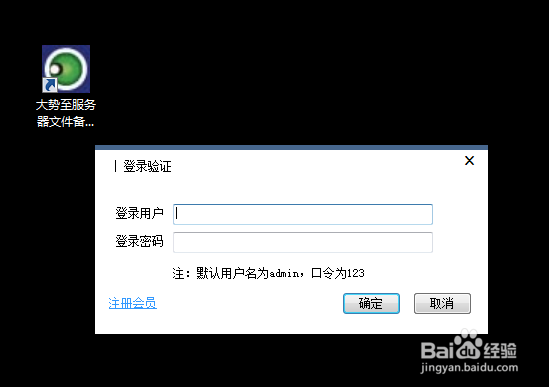
2、在主界面中找到并点击新建计划。
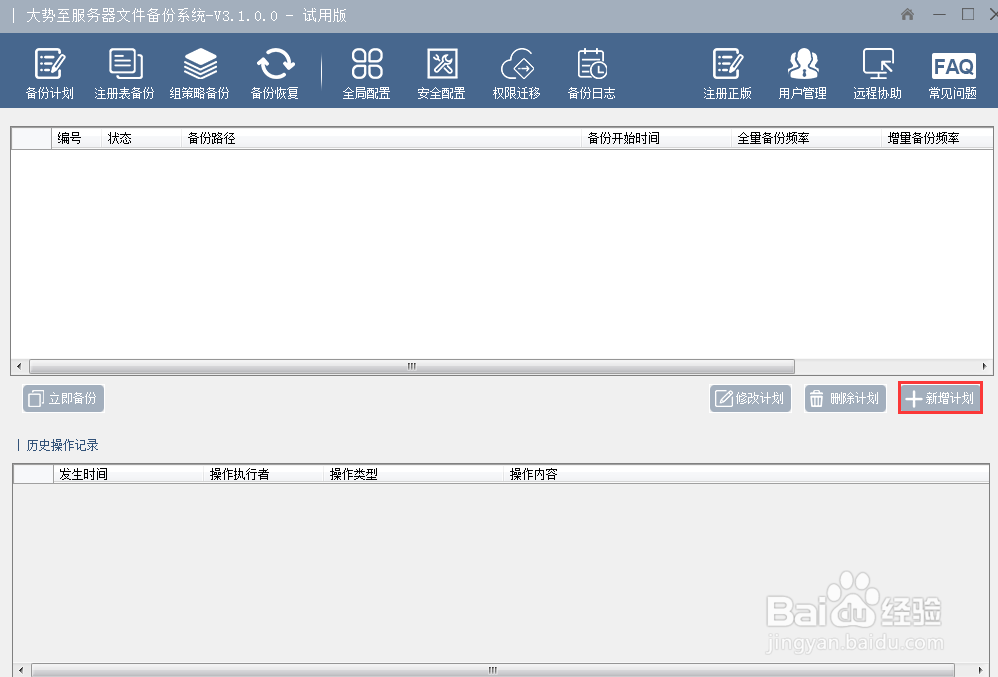
3、找到源备份路径,点击其后的按钮,在弹出的窗口中找到并选中需要备份的重要文件夹,然后点击确定。
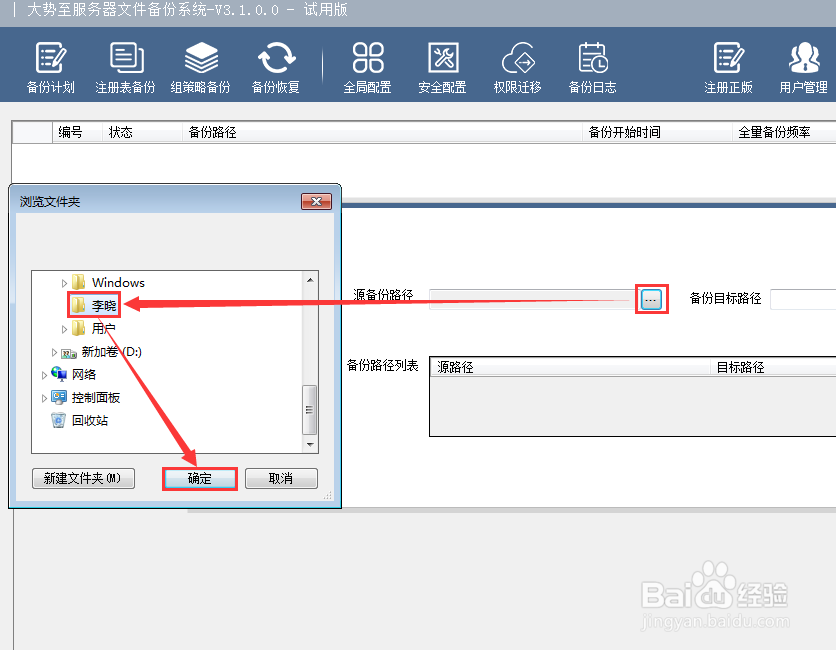
4、找到备份目标路径,点击其后的按钮,在弹出的窗口中找到并选中备份文件要保存的磁盘,点击确定,这样需要备份的文件夹和备份保存的位置都设置好了,在下方点击添加即可,如果有多个分散的文件夹需要备份,那么可以按照上述步骤重复操作就行了。
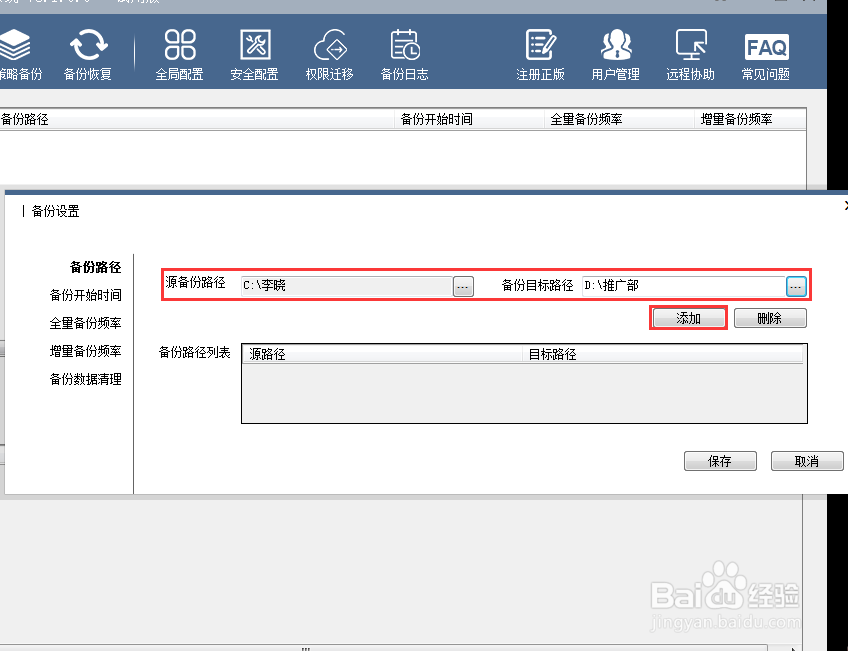
5、在左侧点击备份开始时间,然后在右侧选择备份开始的具体日期和时间。
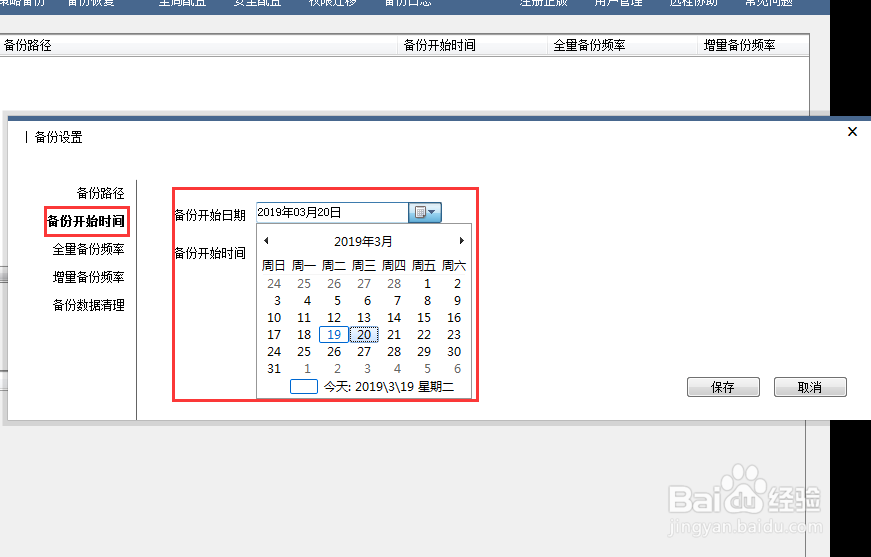
6、在左侧点击全量备份频率,这里是设置整个文件夹或者磁盘的备份,也称为全备,在右侧设置全备的具体频率,例如设置每两天进行一次全备,具体的设置方法为:勾选全量备份,然后勾选每天,最后在频率中选择每两天即可。
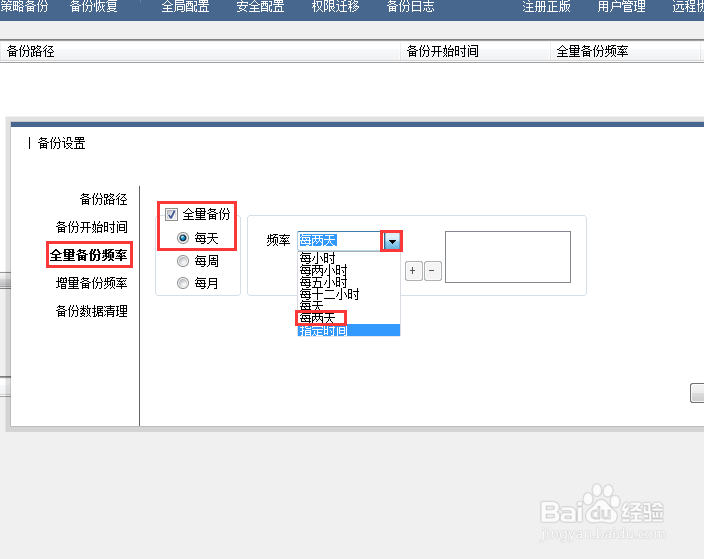
7、在左侧点击增量备份,增量备份是在进行过全量备份后,以后每次的备份只需备份与前一次相比增加或者被修改的文件,这种备份方法可以节省大量计算机资源和时间,可在不影响电脑正常使用同时做到备份,然后在右侧设置具体的增量备份的频率,这个频率建议大家根据自身文件的增量来设置,如果增量很大频率就设置密集一些,如果增量不大,频率就可以设置小一些,如:每个小时做一次增量备份,设置方法:勾选增量备份,选择每小时,然后在右侧频率中选择每小时即可。
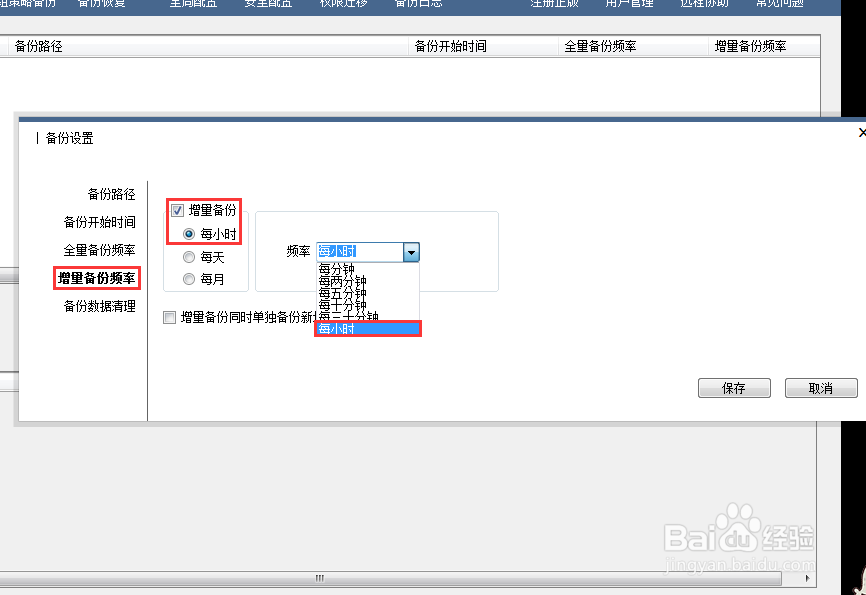
8、在左侧点击备份数据清理,这个是一定要设置的,因为不管设置备份保存在哪个磁盘,如果不设置备份数据清理都会由于磁盘装满而导致后续的备份失败,一旦数据损坏需要近期数据还原时又无法实现,从而导致较大损失,所以这个功能是一定要设置的,具体的设置时间要根据每次全备文件的大小和磁盘的大小来定,如果备份文件大小不大且磁盘空间较为富裕,那么可以设置清理的时间间隔较长,反之则设置较短。如设置每15天清理一次,在右侧点击下拉箭头,在弹出的菜单中选中天,然后输入15即可。至此全部备份策略设置完成,在窗口右下角点击保存即可。